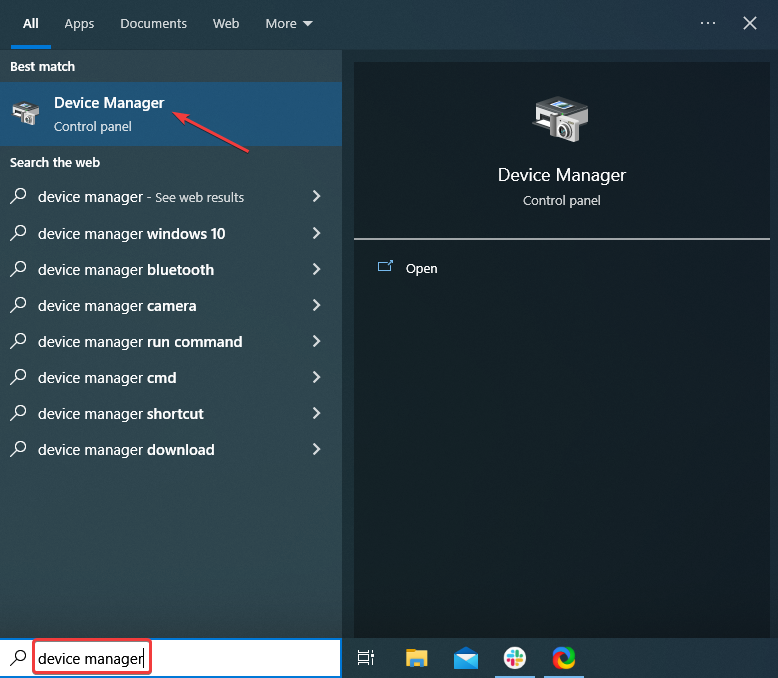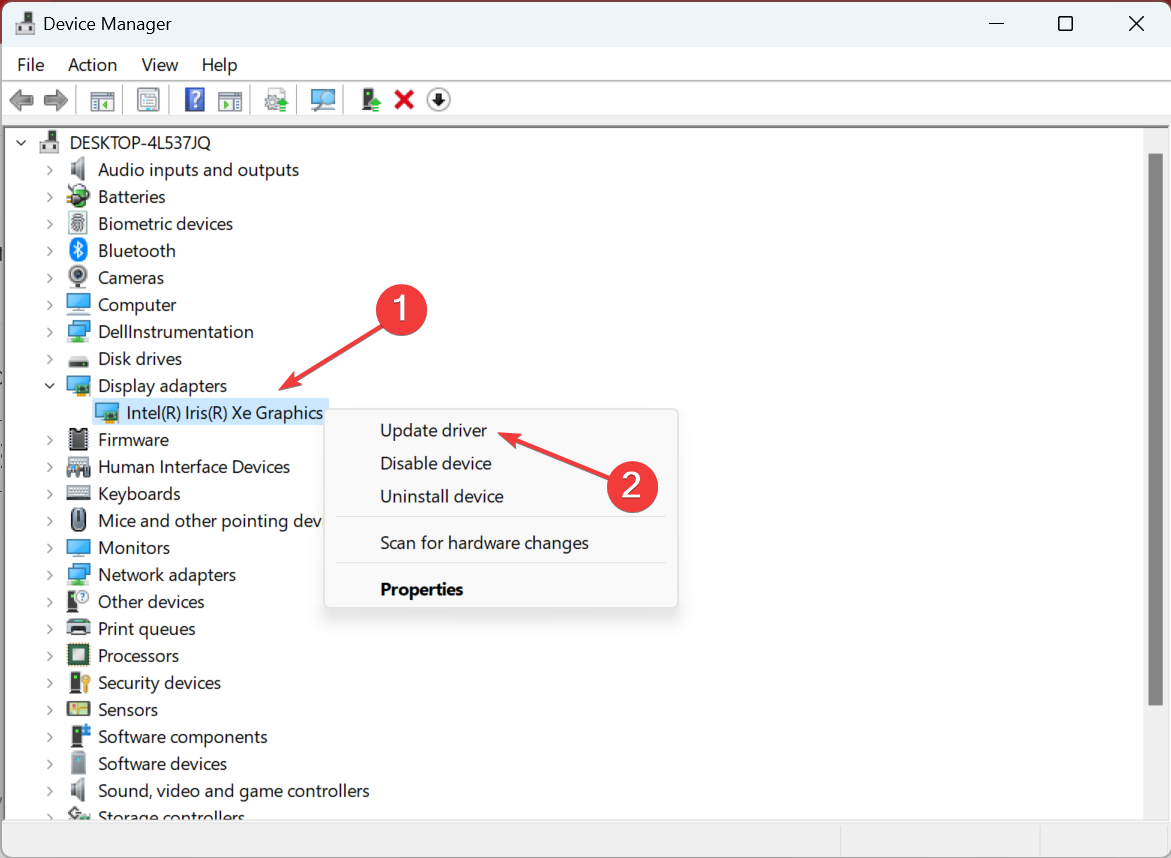Los dispositivos y controladores son partes cruciales de su sistema operativo y es imperativo que funcionen sin problemas. Aunque, no siempre es el caso. Muchos usuarios encontraron que el dispositivo requiere más registro de errores de instalación en Windows.
La peor parte, este error puede aparecer de la nada y afecta a casi todos los dispositivos, sin importar si está ejecutando la última versión del sistema operativo.
¿Qué significa cuando un dispositivo requiere más instalación?
Este problema es similar al mensaje de error Qué necesita su atención y, por lo general, aparece si hay problemas con los controladores, por lo que es posible que deba reinstalarlos.
Además, en este caso, Windows generalmente no termina de instalar el controlador y es por eso que aparece el mensaje de error.
Estos son algunos de los dispositivos para los que puede ver el registro de errores, así como otras variaciones de errores que puede corregir con las soluciones a continuación:
- El dispositivo PCI requiere una instalación adicional de gráficos NVIDIA, y las correcciones a continuación ayudarían.
- El dispositivo VMbus requiere una instalación adicional : VMbus está relacionado con Hyper-V y, a veces, se ve afectado por el error.
- El dispositivo PCI requiere una instalación adicional en Windows 10/11 : las soluciones a continuación se aplican a ambos sistemas operativos.
- El dispositivo PCI tuvo un problema al iniciar : actualice el controlador antes que nada para corregir este error.
- El dispositivo PCI ven_8086&dev/ven_1002&dev requiere más instalación . También puede instalar manualmente el controlador directamente desde el sitio web del fabricante.
¿Qué es un controlador PCI?
La interconexión de componentes periféricos, también conocida como (PCI), es una pieza de hardware que se conecta a la placa base de su computadora. La actualización correcta del controlador ayuda a que los dispositivos de hardware de su PC funcionen sin problemas. Cuando estos controladores de dispositivos están dañados, faltan o están desactualizados, su PC deja de funcionar correctamente. Por lo tanto, debe mantener actualizado el controlador PCI.
¿Por qué actualizar el controlador del dispositivo PCI?
PCI Device Driver es un software que permite que un dispositivo PCI funcione correctamente. Suponga que recibe un mensaje de error Los controladores del dispositivo PCI no están instalados, o el controlador PCI no aparece en el 'Administrador de dispositivos', o ve un 'Signo de exclamación amarillo' en su dispositivo PCI. Debe actualizar el controlador de dispositivo PCI más reciente para Windows para solucionar estos problemas.
Actualización del controlador del controlador de memoria PCI a través del Administrador de dispositivos
1. Presiona Windows + R abre Ejecutar Windows
2. Escriba devmgmt.msc en la ventana Ejecutar.
3. Esto abrirá el Administrador de dispositivos. Haga doble clic en Otros dispositivos > haga clic con el botón derecho en el dispositivo PCI > Actualizar controlador.

3. Ahora aparecerá una nueva ventana con dos opciones:
Buscar automáticamente controladores
Buscar controladores en mi computadora
Seleccione Buscar controladores automáticamente y espere a que Windows busque actualizaciones de controladores.
4. Espera unos minutos a que finalice el proceso. Si hay una actualización disponible, su controlador PCI se actualizará.
5. Sin embargo, si recibe el mensaje Los mejores controladores para su dispositivo ya están instalados, le sugerimos que haga clic en Buscar controladores actualizados en Windows Update.
6. Haga clic en Buscar actualizaciones > si hay una actualización disponible, descárguela e instálela.
7. Reinicie la PC; esto debería ayudar a solucionar el problema.
Sin embargo, si esto no funciona, pase a la siguiente solución.
¿Cómo reparo PCI requiere más instalación?
1. Actualiza el controlador
Si tu dispositivo requiere más instalación, lo primero que deberías hacer para solucionar el problema es asegurarte de que todos tus controladores estén actualizados. Para hacerlo, sigue los pasos que listamos a continuación.
1. Escribe Administrador de Dispositivos en la barra Buscar y haz clic en el resultado correspondiente.
2. Localiza el dispositivo problemático, haz clic derecho en él y selecciona Actualizar controlador.
3. Ahora, selecciona Buscar controladores automáticamente.
- Pega y búscalo en Google. Se recomienda agregar palabras clave como Driver o Windows 10/8/7 . (Tenga en cuenta que si no puede encontrar el controlador correcto con el primer ID, intente con el siguiente que aparece en el cuadro Valor )
- Descargue el controlador correcto e instálelo.
- Reinicia tu computadora.
Esta es la forma más efectiva de resolver el problema. Pero si está buscando un método mucho más fácil, consulte el Método 3.
4. Espera a que Windows encuentre la mejor versión disponible en el sistema y la instale.
5. Reinicia tu PC para aplicar los cambios.
Alternativamente, puede probar el software de actualización automática como DriverFix. Actualizará automáticamente sus controladores y reparará cualquier controlador dañado o faltante en su PC.
Instale manualmente el controlador
- Presione Windows + R para abrir Ejecutar , escriba devmgmt.msc en el campo de texto y presione Entrar .
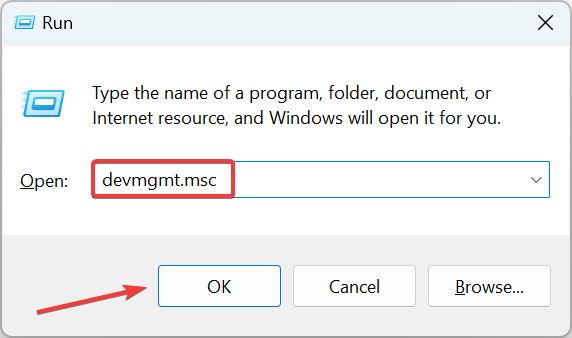
- Haga clic derecho en el dispositivo problemático y seleccione Actualizar controlador .
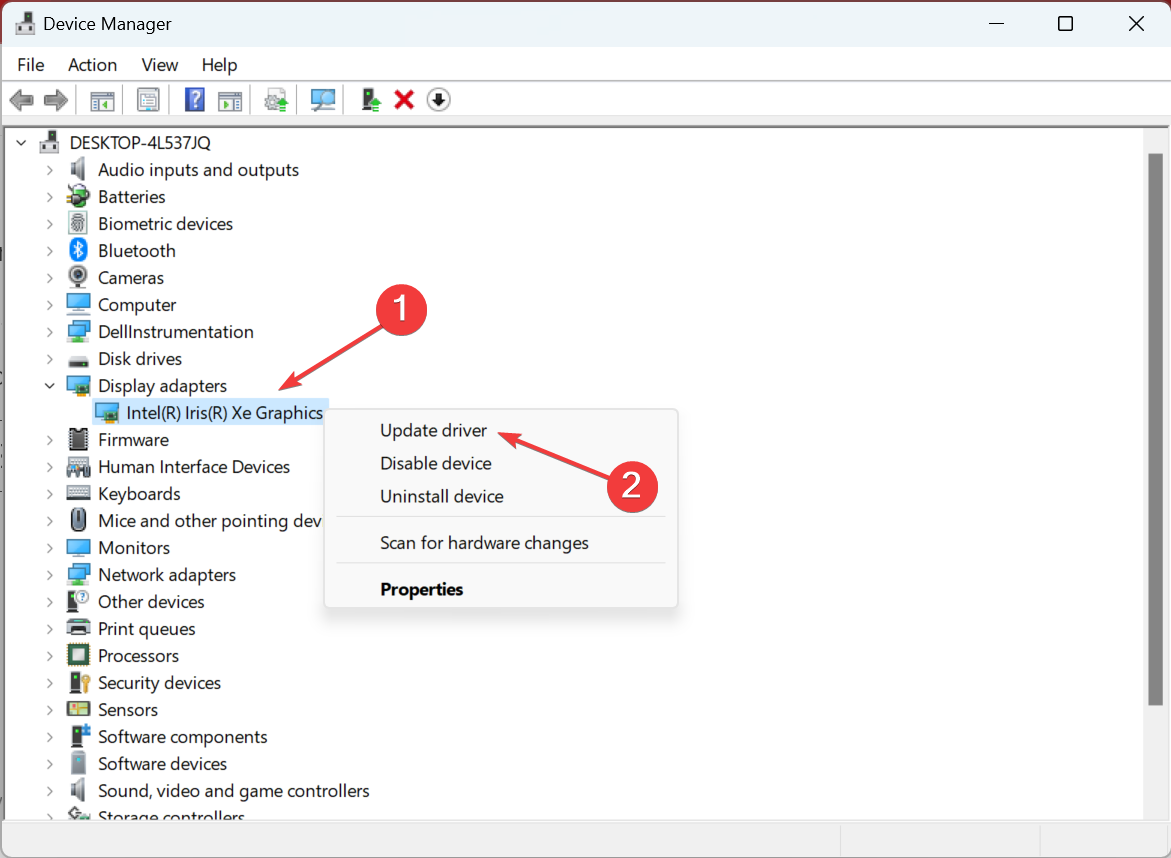
- Ahora, seleccione Buscar controladores en mi computadora .
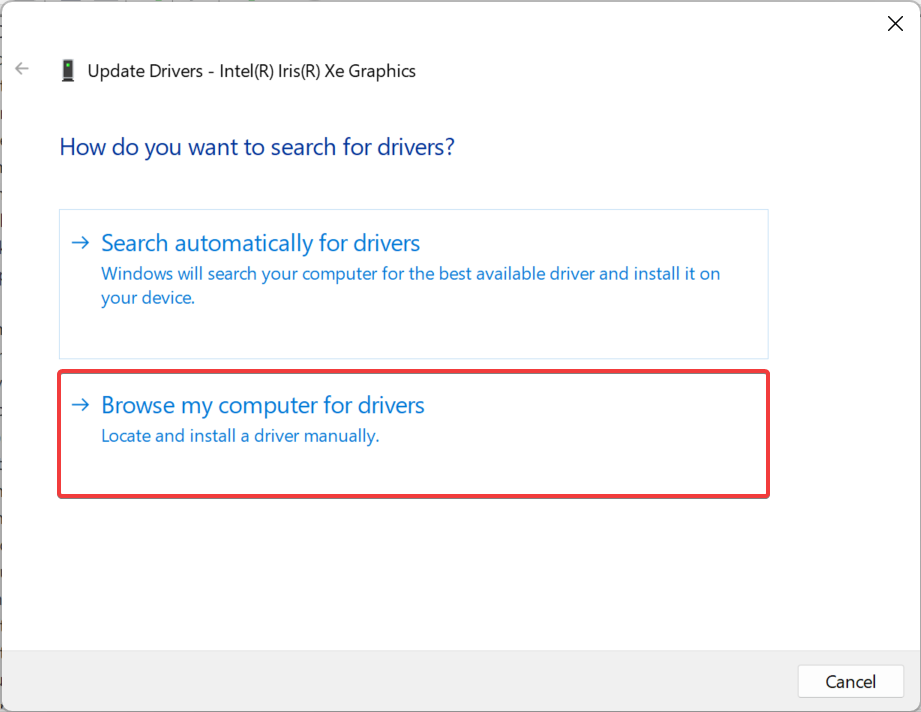
- Seleccione Permitirme elegir de una lista de controladores disponibles en mi computadora .
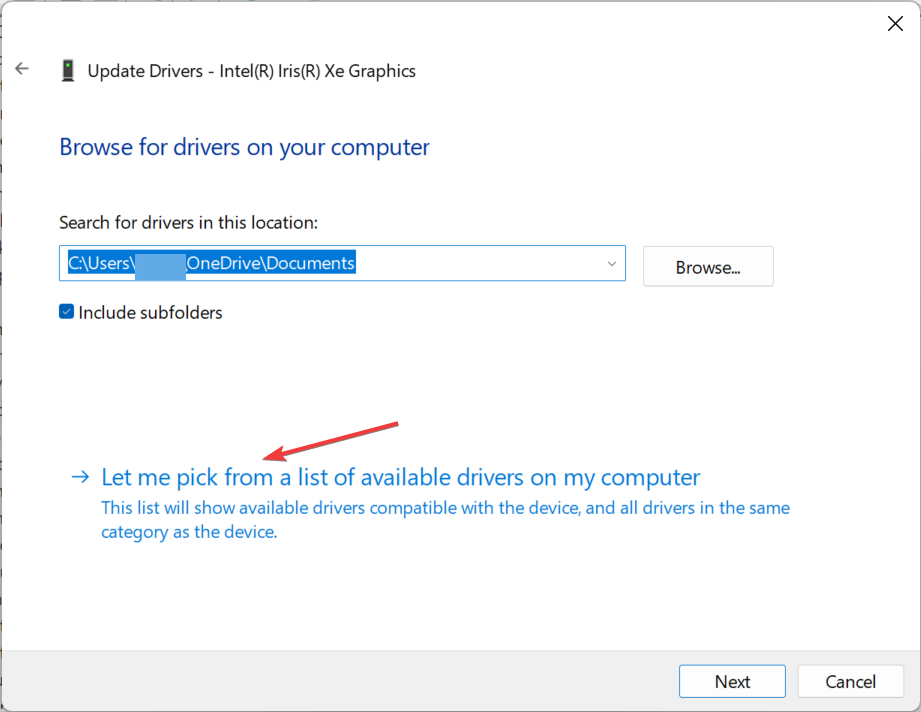
- Finalmente, elija otro controlador de la lista y haga clic en Siguiente .
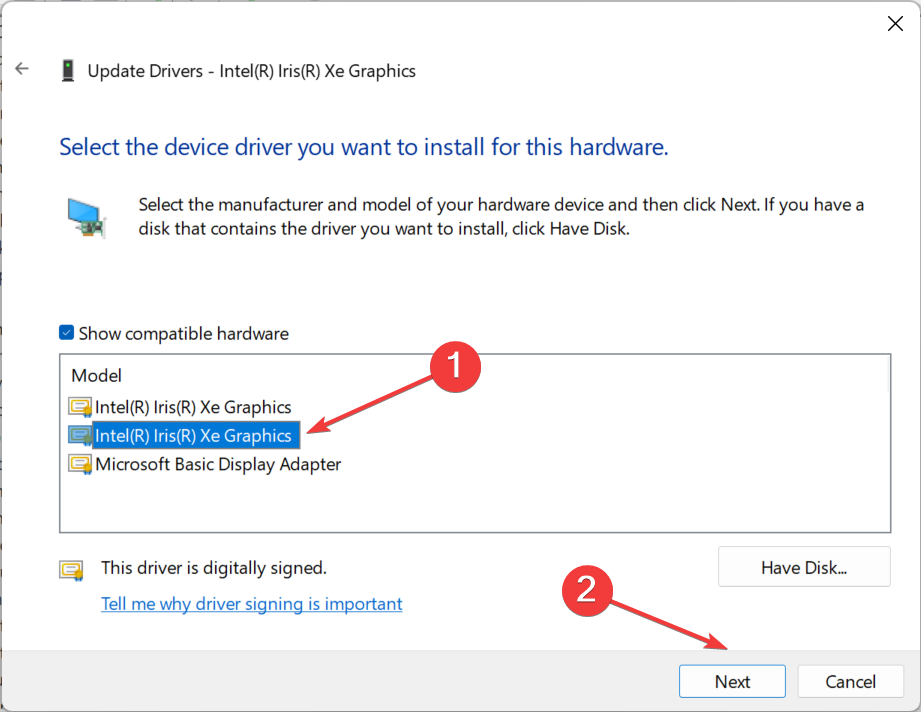
- Elija la respuesta adecuada en caso de que aparezca un mensaje de confirmación.
- Si esto no funciona, pruebe con otro controlador de la lista hasta que logre solucionar el problema.
Este método ha ayudado a varios usuarios a corregir el error de instalación del controlador del dispositivo requiere más en Windows, y le recomendamos que lo pruebe.
Compruebe si hay problemas
- Escriba Seguridad y mantenimiento en la barra de búsqueda y haga clic en el resultado de búsqueda que lleva el mismo nombre.
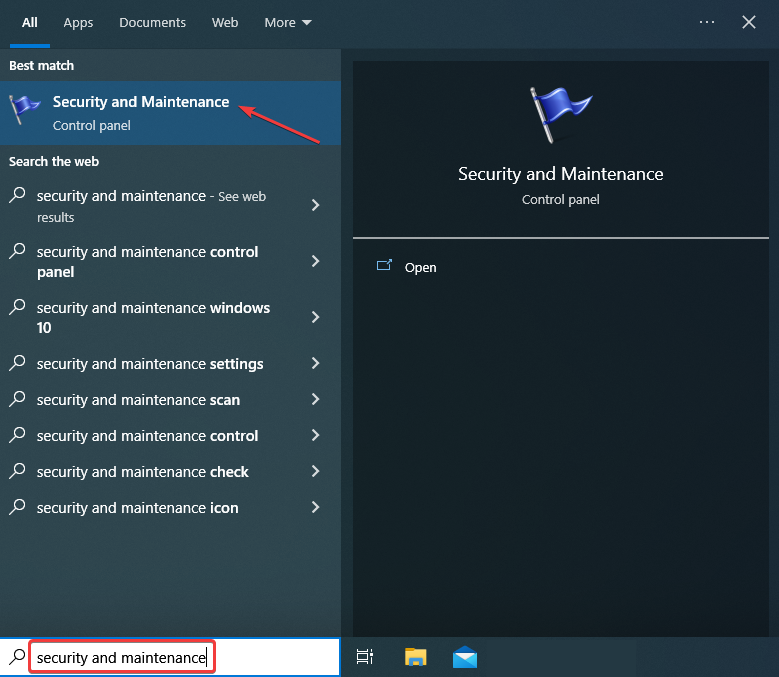
- Verifique los problemas enumerados aquí y tome las medidas necesarias para eliminar la causa raíz.
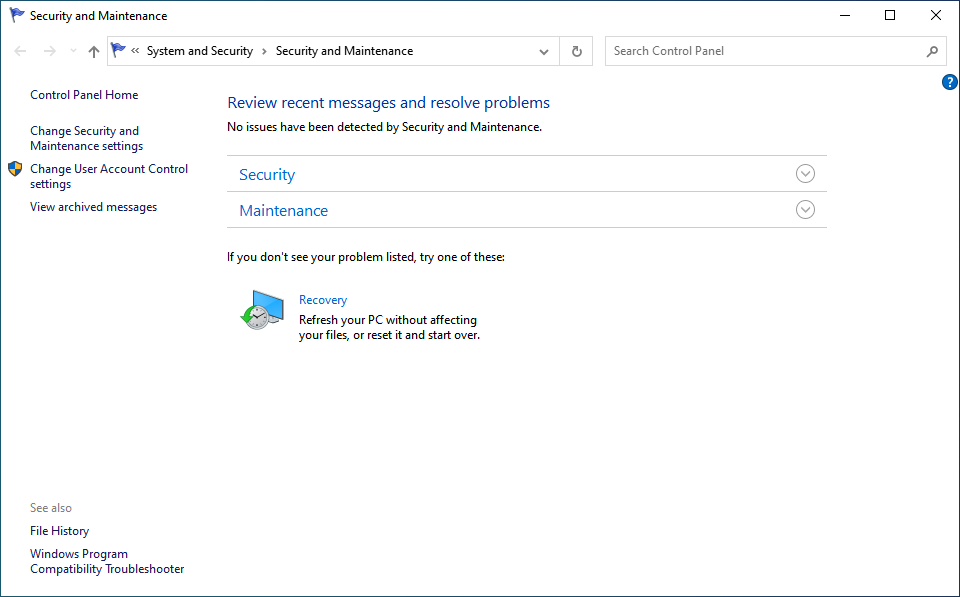
Si no fuera el controlador, podría verificar si hay problemas en Seguridad y mantenimiento y solucionarlos en poco tiempo.
A estas alturas, esperamos que el dispositivo requiera que se solucione un error de instalación adicional . En caso de que persista, le recomendamos que consulte a un profesional y que revise su PC, ya que podría ser un problema de hardware.
Además, obtenga el mejor software de actualización de controladores para Windows y deje de preocuparse por los problemas con él. Además, ejecutar la última versión del controlador aumentará el rendimiento de la computadora.